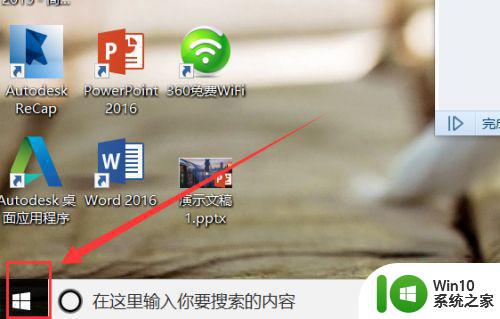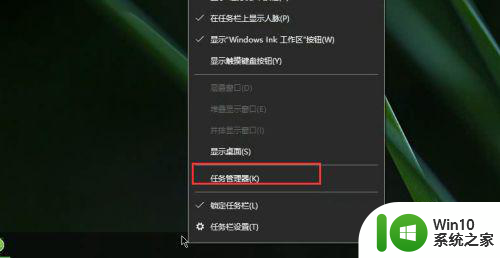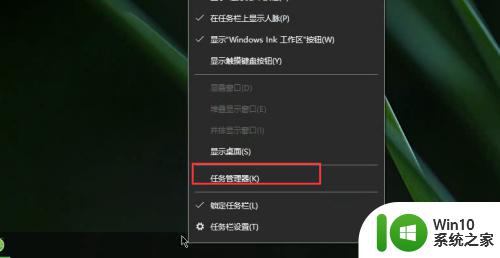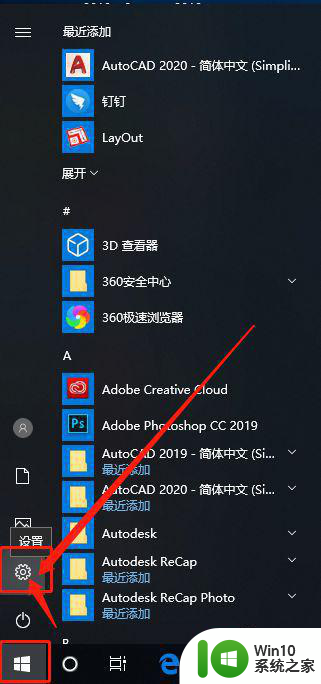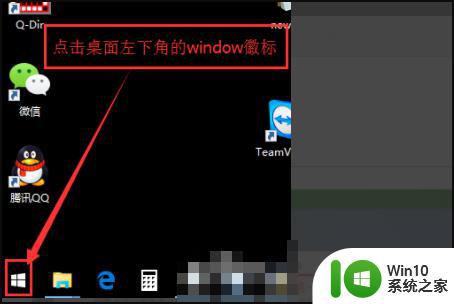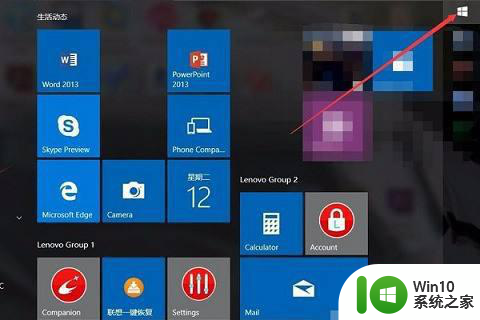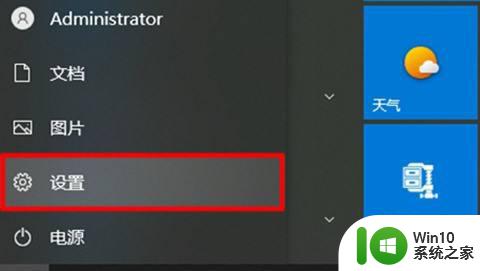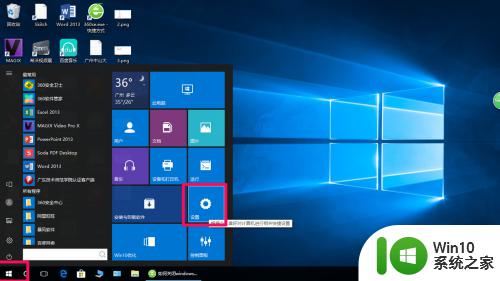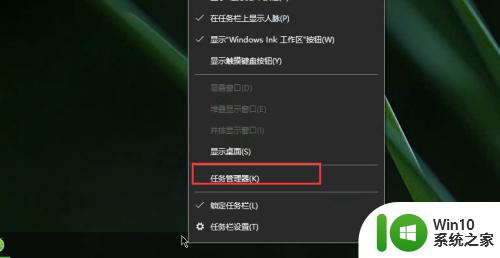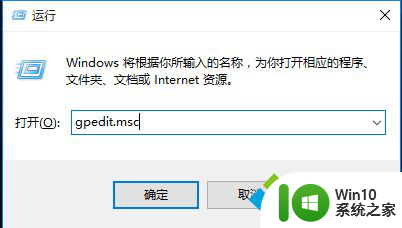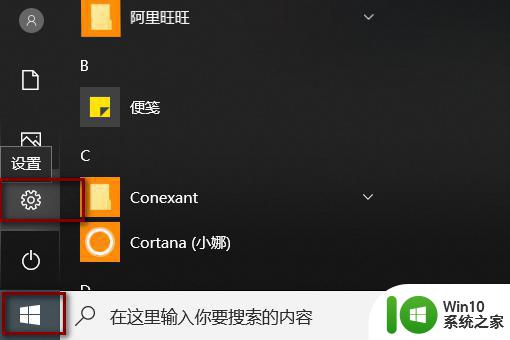被w10自带的杀毒软件删除文件如何恢复 w10自带杀毒软件误删文件恢复方法
更新时间:2024-08-31 16:10:32作者:xiaoliu
在使用Windows 10操作系统时,我们经常会遇到被系统自带的杀毒软件误删文件的情况,这时候我们就需要寻找方法来恢复这些被删除的文件。虽然Windows 10自带的杀毒软件有着强大的功能,但有时候也会误删一些重要文件,给我们带来困扰。在这种情况下,我们可以采取一些方法来恢复这些被误删的文件,保证数据的完整性和安全性。
具体方法:
1、点击开始按钮,点击进入设置。
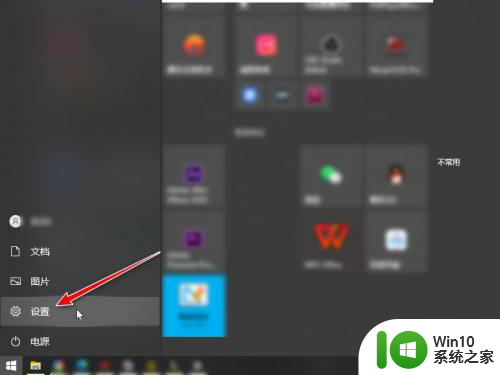
2、搜索进入威胁防护。
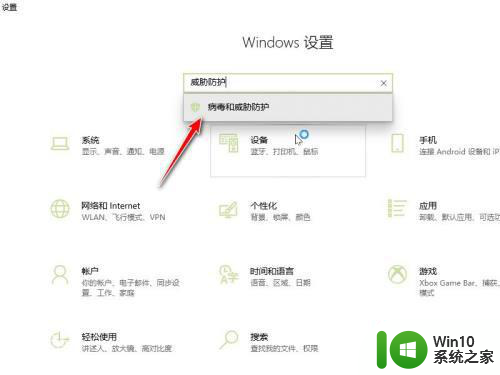
3、点击进入保护历史记录。
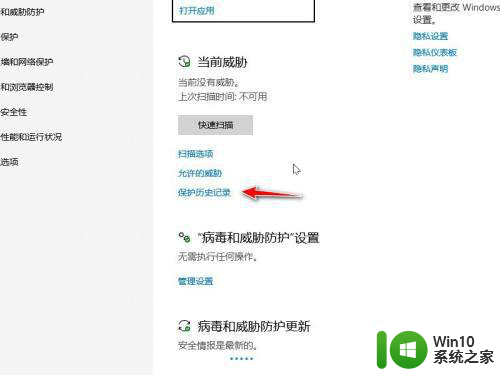
4、点击筛选器。
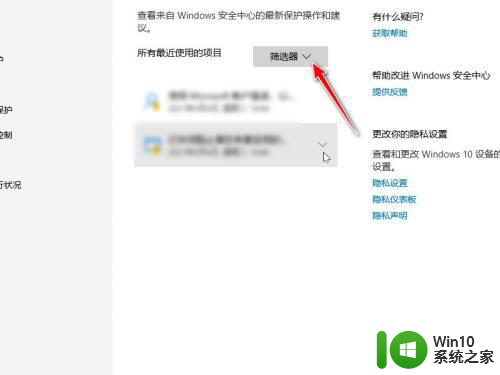
5、筛选出隔离项目后启用即可。
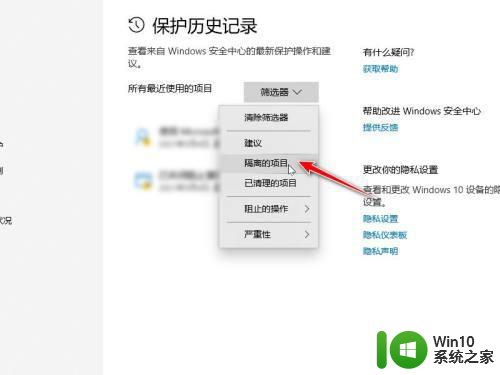
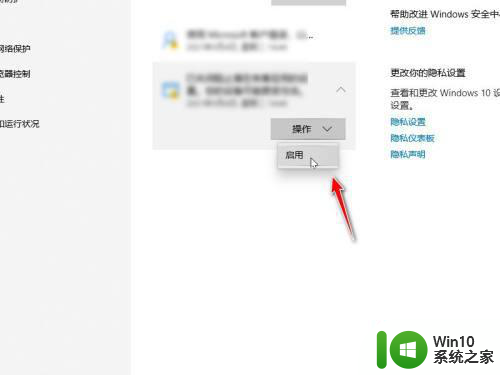
以上就是关于被w10自带的杀毒软件删除文件如何恢复的全部内容,有出现相同情况的用户就可以按照小编的方法了来解决了。